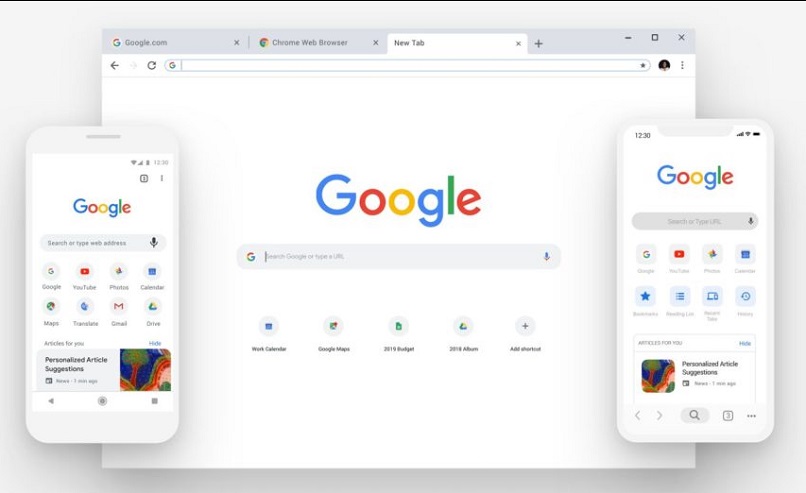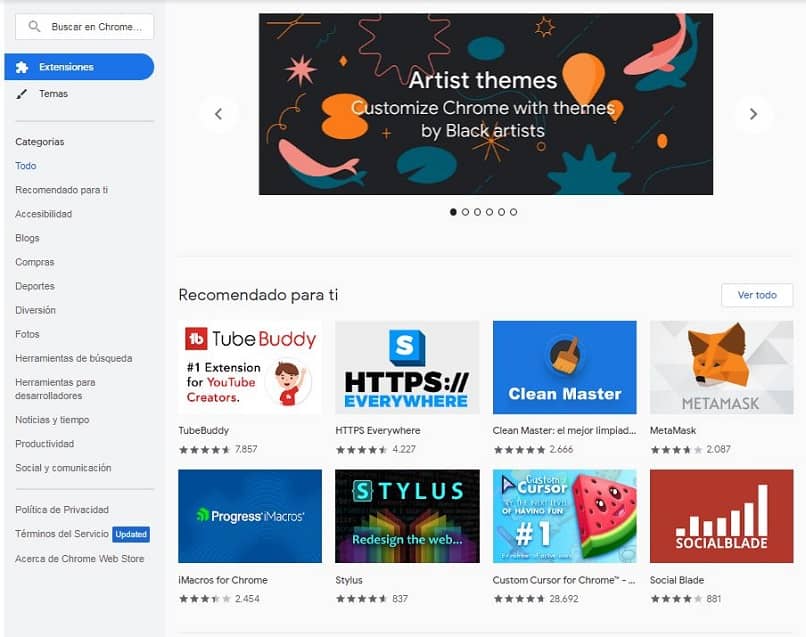Cómo esconder las pestañas de mi navegador Google Chrome - Tutorial paso a paso

Si recién descargaste e instalaste Google Chrome te conviene aprender algunas cosas muy interesantes. Por ejemplo, si quieres ocultar pestañas en el navegador, te indicamos los siguientes los pasos de una manera sencilla y practica.
- Pasos para ocultar pestañas en Google Chrome
- ¿Por qué es importante conocer cómo ocultar tus pestañas de navegación?
- Métodos para esconder las ventanas abiertas en Google Chrome
- ¿De qué manera puedo abrir una nueva pestaña en Chrome sin que se vea?
- ¿Qué otras configuraciones podemos hacer en las pestañas de Google Chrome?
Pasos para ocultar pestañas en Google Chrome
- Una vez abras tu navegador Google Chrome, escribe en el buscador Panic Button GC.
- Ubicas la pestaña que dice "AÑADIR A CHROME", le das "Aceptar", te va arrojar un dialogo que dice comprobando y luego te mostrará un icono que tiene la imagen de un signo de exclamación (!) que dice "PanicButto" se ha Añadido a Chrome, observaras que la pestaña se esconde rápidamente se muestran otra vez dándole click al icono (!).
- Si quieres esconder la pestaña más rápido solo marcando dos teclas, debes configurar la opción dándole clic al botón derecho en el icono (!) seleccionas "Configuración", buscas "Teclado de Acceso Directo" y selecciona tu atajo para esconder las pestañas. Debes seleccionar "Si" luego marcas el tipo de teclado a utilizar (CTRL, ALT o CAMBIO), después seleccionas F5 o cualquiera de los comandos.
- Luego te ubicas donde dice "Protección de Contraseñas" y seleccionas la opción "SI" luego colocas tu contraseña de preferencia, le das "Guardar".
- Para reforzar tu seguridad establece una página que se muestre una vez ocultes tus iconos, para ello ubícate en donde dice "Establece una Pagina Segura", allí puedes seleccionar una página en blanco o una personalizada si le das a personalizada deberás ingresar una página que gustes luego le das añadir página segura y listo te llevara a la dirección electrónica que seleccionaste.
¿Por qué es importante conocer cómo ocultar tus pestañas de navegación?
Si deseas tener privacidad y que otras personas no vean tu historial en Google Chrome, debes conocer cómo ocultar las pestañas de forma rápida y segura debido a que estarás navegando de forma privada únicamente cuando utilices la pestaña de incognito. Claro esto en el caso de que no quieras borrar, eliminar o limpiar el historial de navegación.
Métodos para esconder las ventanas abiertas en Google Chrome
Con Google Chrome puedes esconder las ventanas abiertas, instalando desde la página PanicButto o HideTabs, donde podrás utilizar el botón de extensión para esconder las ventanas abiertas que te proporcionan estos dos métodos.
Desde tu teclado
Otro método que puedes utilizar para ocultar ventanas, es desde tu teclado presionando las teclas ALT+CTRL+F en el mismo tiempo, las pestañas se ocultaran menos la pestaña donde estés posicionado. También presionando en tu teclado F11.
Usando una extensión
Si es más fácil para ti utilizar una extensión para ocultar tus ventanas deberás instalar este botón accediendo al navegador Google Chrome, página PanicButto o HideTabs.
Para instalar el botón de extensión en Hide Tabs, debes descargarlo desde Chrome Web Store, la cual funciona de manera similar a PanicButto, como te indicamos anteriormente. Este icono o botón lo encontrarás en la parte superior de la derecha de tu navegador, donde le das un click y oculta las ventanas si deseas dejar una ventana abierta solo debes colocarte en ella para que cuando ocultes las otras ésta permanezca abierta
¿De qué manera puedo abrir una nueva pestaña en Chrome sin que se vea?
Para abrir una ventana de incógnito aprietas Ctrl + Mayús + N y no le digas a nadie…
¿Qué otras configuraciones podemos hacer en las pestañas de Google Chrome?
Antes de comenzar con las configuraciones es bueno que sepas que este navegador también lo puedes instalar en Ubuntu 21.04. Existen diversas configuraciones que puedes utilizar mientras realizas búsquedas por Google Chrome entre estas tenemos:
Para abrir una nueva pestaña
Google Chrome cuenta con muchos atajos, pero no son tan complicados y difíciles de aprender, por ejemplo para abrir una nueva pestaña solo bastará con presionar Ctrl +T.
Personalizar la página
Si deseas personalizar los temas de tu Google Chrome puedes ingresar a la Google Web Store, alli encontrarás una gran colección de elementos de personalización de todos los estilos que pueden ser armónicos para la vista.
Agregar una imagen de fondo
Si deseas agregar una imagen de fondo debes realizar lo siguiente:
- Abrir una nueva pestaña.
- Observa en la parte inferior un lápiz e indica “personalizar”
- Al apretar abrirá una ventana que indica fondo.
- Al subir desde el dispositivo escoge la imagen que deseas
- Listo ya tienes la imagen de fondo.
Cambiar el color del navegador
Para cambiar el color del navegador:
- Abrir una nueva pestaña.
- Observa en la parte inferior un lápiz e indica “personalizar”
- Al apretar abrirá una ventana que indica Color y tema.
- Escoge el tema que más te guste
- Listo ya tienes el color que deseas.
Organizar correctamente tus pestañas
Muchas veces cuando se están realizando diversas actividades se suelen abrir una gran cantidad de pestañas y para tener un control sobre ellas lo ideal es agruparlas. Esto te ayudara a tener un navegador mucho mas ordenado, de mejor acceso y evitaras que se te pierdan las pestañas.
Agrupar pestañas
Para agrupar coloque el cursor en la pestaña apreté botón secundario y seleccione un color de agrupación o Nombre Clave. De esta forma tendrá mayor control sobre las pestañas.